DualShock 4-kontrollern debuterade tillsammans med PS4-konsolen redan 2013. Den erbjöd flera förbättringar jämfört med sin föregångare, DualShock 3. Byggkvaliteten är solid, känns bekväm i handen och de gjorde triggarna mycket bättre på den här versionen som du kan börja faktiskt använda den för förstapersonsskjutare. Om du ville köpa en ny controller för spel på din PC trots att en PS4-kontroller låg någonstans i ditt hus, kan du behöva tänka om igen. Ja, du kan faktiskt använda din DualShock 4-kontroller för att spela dina PC-spel och det finns mer än bara ett sätt att göra det. Så utan vidare, låt oss ta en titt på hur man använder PS4: s DualShock 4-kontroller på din dator:
Ladda ner och installera DS4Windows
Notera: Du bör köra Windows 10, 8 eller 8.1 på ditt system för att programvaran ska fungera korrekt med din DualShock 4-kontroller. Jag förstår att Steam nyligen har lagt till stöd för DualShock 4 på alla spel som finns tillgängliga på Steam-butiken. Kom ihåg att de flesta andra spel där ute fortfarande inte fungerar med DualShock 4 ur lådan
Om du trodde att du enkelt kunde ansluta din DualShock 4-kontroller till din dator med en USB-kabel och börja spela dina spel direkt, har du fel. Det är inte så enkelt, eftersom du behöver ett freeware som DS4Windows. Ta en titt på följande steg för att veta hur du installerar det:
- När du klickar på “Ladda ner nu" -knappen på deras hemsida kommer du att tas en github-sida. Du måste klicka på “DS4Windows.zip” under avsnittet Nedladdningar för att faktiskt börja ladda ner programvaran. Filstorleken är på 1,12 MB, så du ska kunna avsluta nedladdningen på några sekunder.
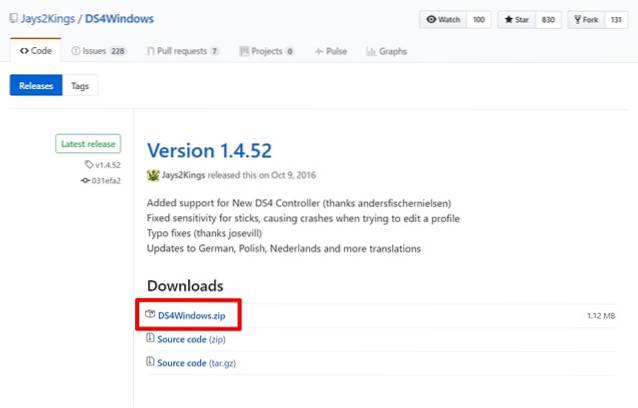
- När filen har laddats ner extraherar du RAR-filen och klickar på den “DS4Windows ” för att installera programvaran på din dator. Klicka inte på DS4Updater.
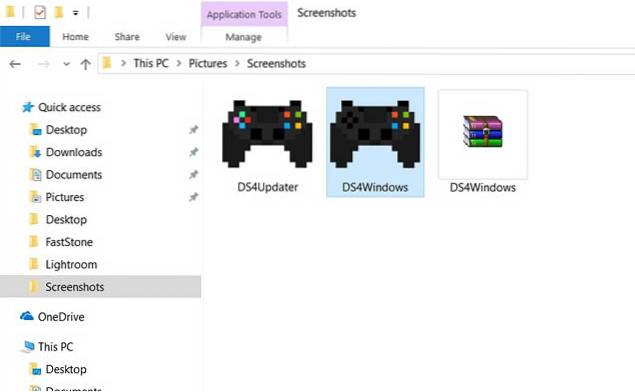
Konfigurera DS4Windows
Att bara installera programvaran kommer inte att göra underverk, vi behöver ställa in det och installera drivrutiner för DualShock 4-kontrollenheten och konfigurera den innan vi kan få den att fungera. Så ta en titt på följande steg för att veta exakt hur man gör det:
- När du är klar med installationsprocessen dyker ett välkomstfönster upp där du blir ombedd att installera drivrutinerna. Klicka på “Installera DS4-drivrutinen ” för att ladda ner och installera nödvändiga drivrutiner för styrenheten. Denna process kommer att slutföras på några sekunder.
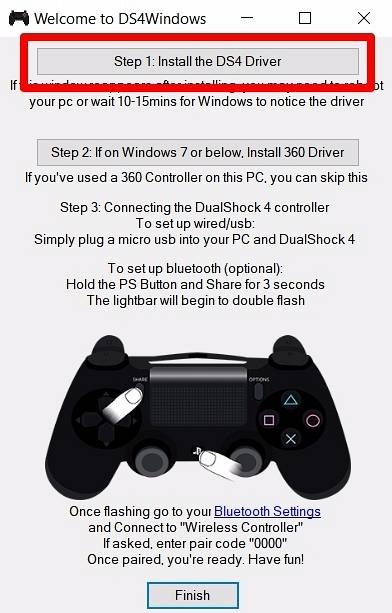
- När menyn har läst Install Complete, klicka på “Avsluta”Och du är nästan klar med hela installationsprocessen, förutom att du faktiskt ansluter styrenheten.
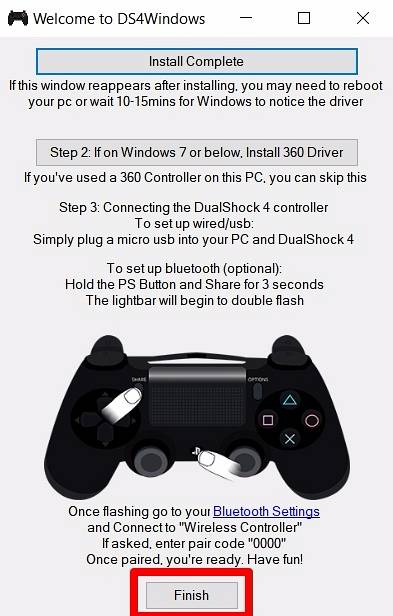
Ansluta DualShock 4 med USB-kabel
Nu när du har installerat programvaran är allt du behöver göra att ansluta din DualShock 4-styrenhet till datorn eller bärbara datorn med en USB-kabel. Öppna nu programvaran DS4Windows och klicka på “Kontroller ” flik. Om din handkontroll faktiskt är ansluten till din dator visas enhets-ID och anslutningens status direkt nedan. Om du vill koppla bort den kan du göra det när som helst genom att helt enkelt klicka på “Sluta" -knappen längst ner i fönstret.
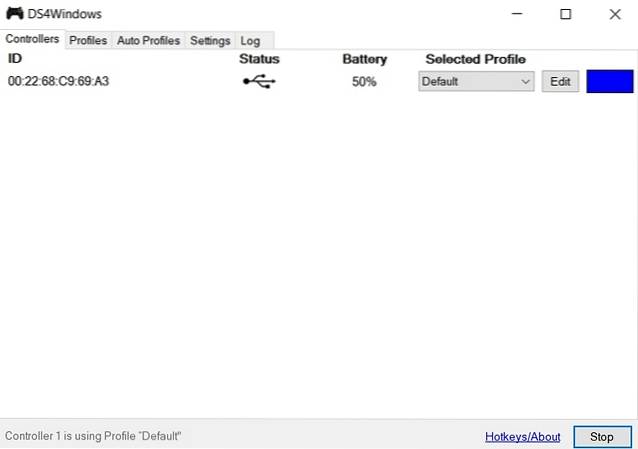
Ansluta DualShock 4 trådlöst via Bluetooth
Om din dator eller bärbara dator har inbyggd Bluetooth kan du ansluta din DualShock 4 trådlöst till ditt system med hjälp av DS4Windows. Om ditt system inte har Bluetooth kan du dock köpa en USB-dongel som Amotus Bluetooth-adapter för under $ 10 på Amazon. För att ansluta styrenheten med Bluetooth, följ bara stegen nedan:
- Gå till datorns Bluetooth-inställningar genom att helt enkelt skriva “Inställningar för Bluetooth och andra enheter ” i sökfältet i Cortana och klicka på det. Slå nu bara på din Bluetooth och klicka på “Lägg till Bluetooth eller annan enhet ” och klicka på "Blåtand" om igen.
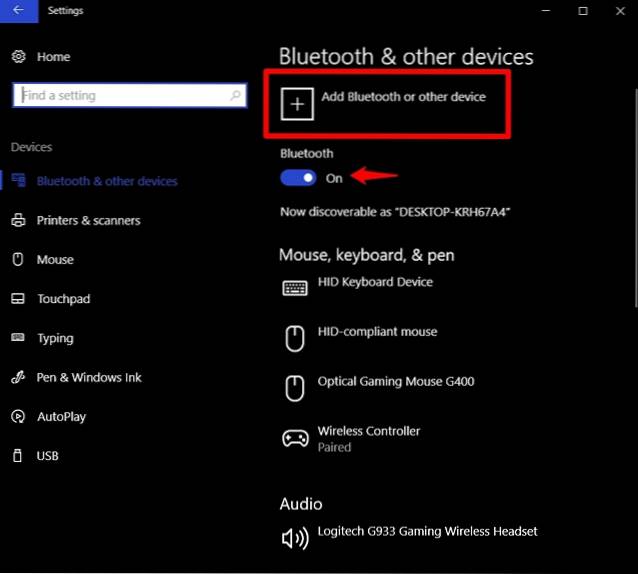
- Börja nu para ihop din DualShock 4-kontroller till din dator genom att håller PS-knappen och Dela-knappen tillsammans i några sekunder.
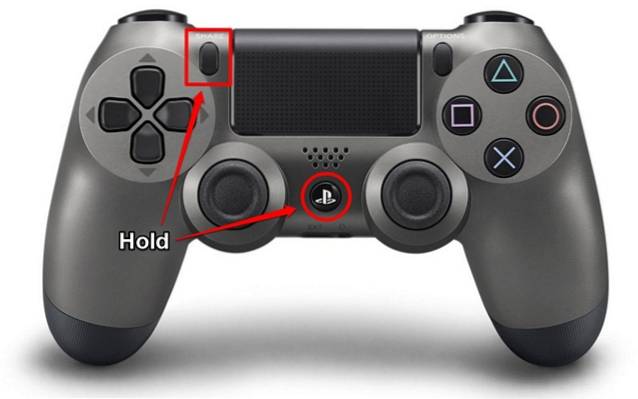
- Nu kommer din handkontroll att visas i Bluetooth-enhetsfönstret på din dator. Klicka på “Trådlös styrenhet ” att ansluta. Det är det, du har framgångsrikt anslutit din DualShock 4 till din dator trådlöst.
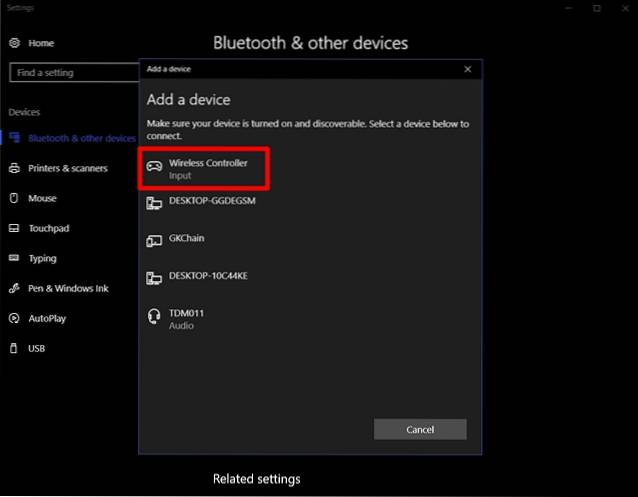
Officiell metod för att ansluta DualShock4 till PC
Om du tror att hela processen med att installera en tredjepartsprogramvara och fiska med det är för mycket besvär för dig, oroa dig inte. Förra året släppte Sony en DualShock 4 USB-dongel som stöder PC och Mac helt utan behov av ytterligare programvara för $ 25. Sony hävdar att dongeln ger fullständig åtkomst till knappar, analoga pinnar, pekplatta, ljusstång, rörelsesensorer, vibrationer och stereoheadsetuttag. Tja, om du vill släppa loss alla DualShock 4-kontrollerns funktioner på din dator är det här din bästa insats. Det är för närvarande tillgängligt på Amazon för knappt $ 22, så få det innan det slut i lager. Om du fortfarande inte vill spendera pengar för att ansluta din controller är DS4Windows freewaren som du måste använda.

SE OCH: 10 bästa PS4-kontrollskinn du kan köpa
Använd DualShock4 med din dator med de här metoderna
Tja, om du följer en av dessa metoder behöver du inte nödvändigtvis äga en dedikerad kontroller bara för spel på din dator. Det finns flera sätt att få din DualShock 4 ansluten och DS4Windows är inte den enda programvaran från tredje part som du kan använda. InputMapper är en annan välkänd programvara som du kan använda. Du kan också använda Sonys USB-dongel om du inte vill använda programvara från tredje part.
Så är du redo att spara några av dina surt förvärvade pengar med hjälp av DS4Windows-programvaran? Om så är fallet, låt oss veta hur konfigurationsprocessen gick och hur den här artikeln hjälpte dig genom att skjuta dina åsikter i kommentarsektionen nedan.
 Gadgetshowto
Gadgetshowto



